还原winxp系统Vmware player安装虚拟机的技巧?
日期:2018-09-20 00:00 作者:xp系统之家 来源:http://www.xp236.com
不少winxp系统用户在使用的时候会遇到winxp系统Vmware player安装虚拟机的问题,绝大多数小伙伴都是第一次遇到winxp系统Vmware player安装虚拟机这种问题,用户想要一个人来搞定winxp系统Vmware player安装虚拟机的情况实在太难了,只需要按照;按照1、创建新的虚拟机,如下图所示,点击“Create a new Virtual Machine”,打开新窗口,可以选择从光盘安装操作系统(当然还得有光驱,如图我就是没光驱,所以下面的提示为途中所示),或者从iso镜像安装。从镜像安装时,点击browse选择iso文件,然后点击next进入下一步; 2. 依次输入正版序列号,用户名,密码,确认密码,然后可以点击next进入下一步;就轻松的搞定了。接下来就由小编给大家现场演示一下winxp系统Vmware player安装虚拟机的具体解决方法:
windows操作系统,并且已经安装了VMware player软件,我们这里使用版本有点老,是VMware player v3.1,不过方法都是一样的。安光盘和光驱,或windowsxp的安装镜像即 ios安装文件,并需要正版序列码,软件名称:VMware player运行虚拟机
1、创建新的虚拟机,如下图所示,点击“Create a new Virtual Machine”,打开新窗口,可以选择从光盘安装操作系统(当然还得有光驱,如图我就是没光驱,所以下面的提示为途中所示),或者从iso镜像安装。从镜像安装时,点击browse选择iso文件,然后点击next进入下一步;
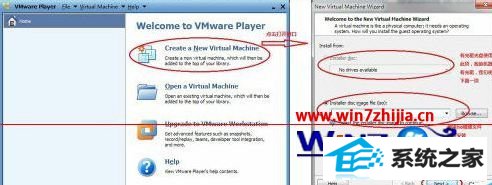
2. 依次输入正版序列号,用户名,密码,确认密码,然后可以点击next进入下一步;
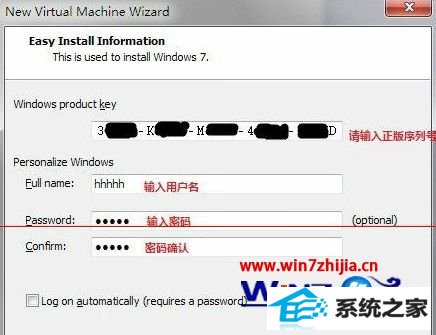
3. 这步里,给你的虚拟机起一个名字吧,可随意自拟;然后选择要安装文件的位置,注意,由于虚拟机镜像生成之后都比较大,所以选择的磁盘要有足够大的空间。然后可以点击next进入下一步;

4. 选择虚拟机容量,相当于给你的虚拟电脑配一个一定容量的磁盘,根据你的虚拟机用途,自己选择。如图,我们安装windowsxp时,系统会建议不小于40G。之前我安装xp的虚拟机使用过4G,安装windowsxp的虚拟机选择过10G都是可以成功,并且虚拟机可以正常使用的。建议也不要选的太小,过小程序会报空间不足。
另外,此页可以选择虚拟机文件保存成一个大文件或者多个小文件,从用户级角度这个不重要,任意选择一个即可。然后可以点击next进入下一步:
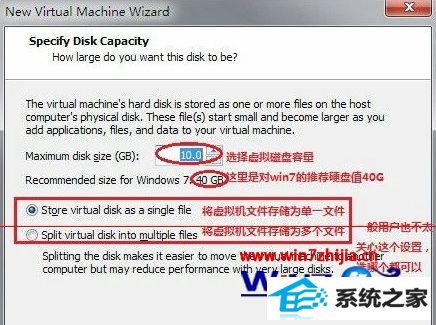
5. 这一步中,将我们配置的虚拟机的情况都列举出来,如果你觉得什么地方配置不合适了,可以点击back按钮退回重新配置。
此页还可以选择虚拟机安装完毕后是否直接启动。选择后可以点击finish开始安装过程:
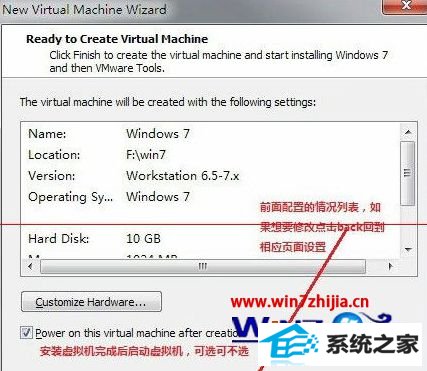
6. 安装过程就如同我们在硬件上安装系统一样,必要的时候虚拟机会重启,就像硬件重启一样。最后安装完系统启动到登陆界面,如下图所示。输入密码开始虚拟机使用吧!

7. 当虚拟机使用完毕,我们可以选择关闭虚拟机或者挂起虚拟机。如图,关闭虚拟机相当于关机,下次使用时走开机流程。挂起虚拟机相当于winxp的睡眠或者xp的待机功能,下次启动就从挂起这一刻恢复。

关于Vmware player上安装winxp虚拟机的方法就跟大家介绍到这边了,有需要的用户们可以按照上面的方法步骤来进行操作吧,以上内容由winxp之家小编整理发布,禁止抄袭
相关推荐
- 主编详解winxp系统任务栏电脑音量图标不见了的步骤? 2012-09-19
- 为您winxp系统打开百度搜索一直自动刷新的技巧? 2013-03-02
- 技术员操作winxp系统开机invalid partition table提示的步骤? 2013-09-18
- w7开机进入安全模式如何办_win7每次开机都是安全模式解决办法 2021-06-02
- winxp蓝牙无法启动 winxp系统无法启动蓝牙怎么处理 2021-06-02
- 系统之家解决winxp系统提示“错误0x80200056”的方案? 2013-09-05
- 如何操作winxp系统设置word文件加密和禁止编辑的技巧? 2014-10-24
- 老司机处理winxp系统设置Gmail电子邮件地址的步骤? 2015-03-02
- 微软增强开始推送2019 win7升级五月版18362.239 2021-06-02
- 手把手研习winxp系统桌面图标显示白底的办法? 2016-10-21
- 快速解决winxp系统账户不小心删除了的步骤? 2018-01-03
- 萝卜花园练习winxp系统svchost.exe一直在下载的步骤? 2012-10-01
- 技术员细说winxp系统升级失败0xc1900xp1-0x30018错误的步骤? 2013-05-26
- win7系统中win hello消失了如何办 2021-06-02
- 大神恢复winxp系统笔记本远程桌面无法全屏的步骤? 2018-04-18
- 大神修复winxp系统出现HREsULT 0xc8000222错误提示的步骤? 2013-07-02
- 还原winxp系统Vmware player安装虚拟机的技巧? 2018-09-20
- 怎么设置winxp系统激活工具出错提示错误0x800xp0005的方法? 2013-08-23
系统推荐
最新教程
- 技术编辑教你winxp系统摄像头打开失败无法使用的 2015-02-20
- 手把手处理winxp系统出现宽带错误6xp6的方法? 2014-01-25
- 技术员解决winxp系统出现press esc for recovery 2018-10-15
- win7系统chrome浏览器打开网页提示aw snap如何处 2021-06-02
- 大师帮您winxp系统鲁大师不显示CpU温度的教程? 2017-05-21
- 技术员为你winxp系统BitLocker解锁需要重启电脑 2018-02-09
- 中关村还原winxp系统一直弹出帮助和支持窗口的步 2012-11-10
- 小编细说winxp系统电脑关机速度很慢的办法? 2014-12-02
- 主编研习winxp系统旗舰版免费升级winxp系统后一 2017-11-26
- 大师解答winxp系统运行cmd命令提示“windows找不 2012-07-29
 xp系统之家
xp系统之家






